Softimage では、ポリゴン メッシュのジオメトリに基づいてシェーディングの法線が自動的に計算されます。自動法線の計算を制御するには、いくつかの方法があります。
ポリゴンの表面をスムーズにするかファセットするかは、自動的に不連続な角度を設定するか、エッジをハードにするかで制御することができます。「自動法線の不連続性を制御する」を参照してください。
角度ベースの法線を設定して、自動法線の精度を制御することができます。「自動法線の精度を制御する」を参照してください。
自動法線の向きが逆になるように自動法線を反転することができます。「自動法線を反転する」を参照してください。
これらの多くの操作には、[Geometry Approximation]プロパティで行う作業が含まれます。このプロパティを適用および編集するには、「ジオメトリ アプロクシメーションを適用および編集する」を参照してください。
自動法線によってシェーディングがスムーズになるかファセットになるかを制御するには、次の 2 つの方法があります。
[Geometry Approximation]プロパティを使用することにより、しきい値の角度を設定してエッジをスムーズにするか、ファセットにするかを指定します。「ジオメトリ アプロクシメーションを使用して不連続性を制御する」を参照してください。
ハードとして明確にマークする特定のエッジ(ファセット)。「ハード エッジとしてマークする」を参照してください。
同じ 1 つのオブジェクトにこれらの 2 つの方法を併用することができます。
Softimage では、デフォルトにより、エッジが 60°を超える場合に[Geometry Approximation]プロパティを使用してシェーディングに不連続性を作成します。
ただし、最も効率の良い方法として、[Geometry Approximation]プロパティの自動による不連続性をオフにし、ハード エッジのマーキングのみに依存する方法があります。この方法では、エッジがスムーズになるかファセットになるかを更新のたびに Softimage が計算する必要がなくなります。また、この方法では、エッジがしきい値を超える場合に発生するようなシェーディングの問題が回避され、アニメーション時にシェーディングをスムーズまたはファセットに切り替えることができます。
[Geometry Approximation]プロパティ エディタ、[ポリゴン メッシュ]ページの[不連続性](Discontinuity)パラメータにより、オブジェクトのエッジをファセットにするか、スムーズにするかを制御します。
隣接するポリゴンの法線を平均化すると、スムーズなイリュージョンが作成されます。この方法で法線を平均化すると、シェーディングはポリゴンのサーフェイスに沿ってスムースに傾きます。法線を平均化しない場合は、ポリゴン エッジのシェーディングに急激な変化が現れます。
[不連続性]を[自動的](Automatic)に設定すると、法線を平均化せずに鋭いエッジを作成できます。また、[不連続性]の[角度](Angle)を設定すると、エッジがファセット表示される前にエッジの鋭さの度合いを指定できます。2 つの隣接するポリゴンの二面角(法線間の角度)が[不連続性]の[角度]より小さい場合は、法線は平均化されます。大きい場合は平均化されません。
これら 2 つのパラメータを調整すると、さまざまな結果が得られます。
オブジェクト全体のジオメトリ アプロクシメーションの設定の代わりに、選択したエッジを「ハード」としてマークしてエッジに不連続性を追加することができます。
ジオメトリ ビューに、ハードとしてマークしたエッジを表示させることができます。表示モードが[ワイヤフレーム]に設定されており、シェーディング時にハード エッジ エフェクトを確認できない場合は、この機能を使うと便利です。
ビューの表示メニュー(目のアイコン)をクリックし、[境界とハード エッジ](Boundaries and Hard Edges)を選択します。
「ハード」のマークが付いているポリゴン メッシュのエッジは濃い青色でハイライトされ、バウンダリ エッジは薄い青色でハイライトされます。ハードエッジのエフェクトを確認するには、[ディスプレイ](Display)  [属性](Attributes)
[属性](Attributes)  [選択以外のクラスタ](Clusters)([サンプルを除く](except Sample))をオフにする必要があります。
[選択以外のクラスタ](Clusters)([サンプルを除く](except Sample))をオフにする必要があります。
ディスプレイ オプションを設定する方法については、「エレメントおよびその他のデータをタイプ別に表示」(「Basics(基本)」)を参照してください。
[Geometry Approximation]プロパティ オブジェクトの[ポリゴン メッシュ]ページの[角度をベースにした法線](Angle-based normals)オプションでは、レンダリング時における各頂点の法線の計算方法を指定します。
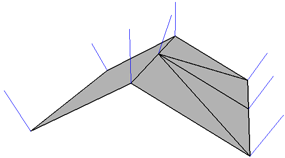
|
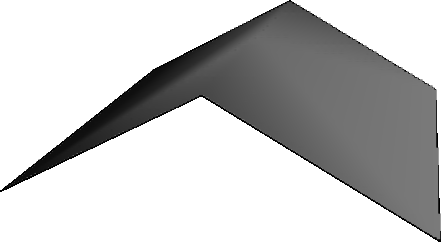
|
| [角度をベースにした法線]オフ](Angle-based normals = off) 平均はウェイト付けで計算されないため、より多くのポリゴンが存在する方向に法線が傾きます。この法線の傾きによって、レンダリング後のイメージにシェーディングの問題が発生します(ライトが別の側面にまで発生します)。 |
|
[Model]ツールバーの[修正](Modify)  [ポリゴン メッシュ](Poly. Mesh)
[ポリゴン メッシュ](Poly. Mesh)  [ポリゴンの反転](Invert Polygons)コマンドを使用すると、ポリゴン メッシュ オブジェクトの法線方向を変更できます。また、選択したポリゴンの法線を反転させることもできます。このコマンドは、ユーザ法線の場合は反転されないことに注意してください。ユーザ法線を反転するには、「コマンドによるユーザ法線の設定」を参照してください。
[ポリゴンの反転](Invert Polygons)コマンドを使用すると、ポリゴン メッシュ オブジェクトの法線方向を変更できます。また、選択したポリゴンの法線を反転させることもできます。このコマンドは、ユーザ法線の場合は反転されないことに注意してください。ユーザ法線を反転するには、「コマンドによるユーザ法線の設定」を参照してください。